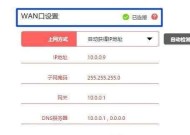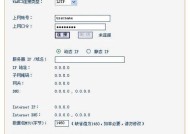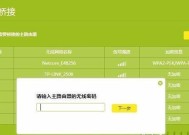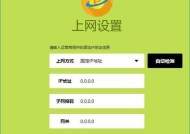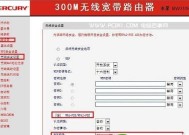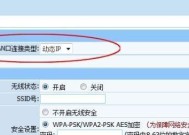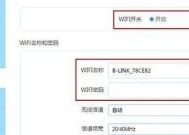手机上如何设置路由器(一步步教你轻松完成路由器设置)
- 生活知识
- 2025-09-02
- 8
- 更新:2025-08-23 15:57:35
随着科技的不断发展,越来越多的人开始使用路由器。但是,对于一些不懂电脑或者网络知识的人来说,路由器的设置显得有些困难。本文就以如何在手机上设置路由器为主题,为大家提供详细的操作步骤。
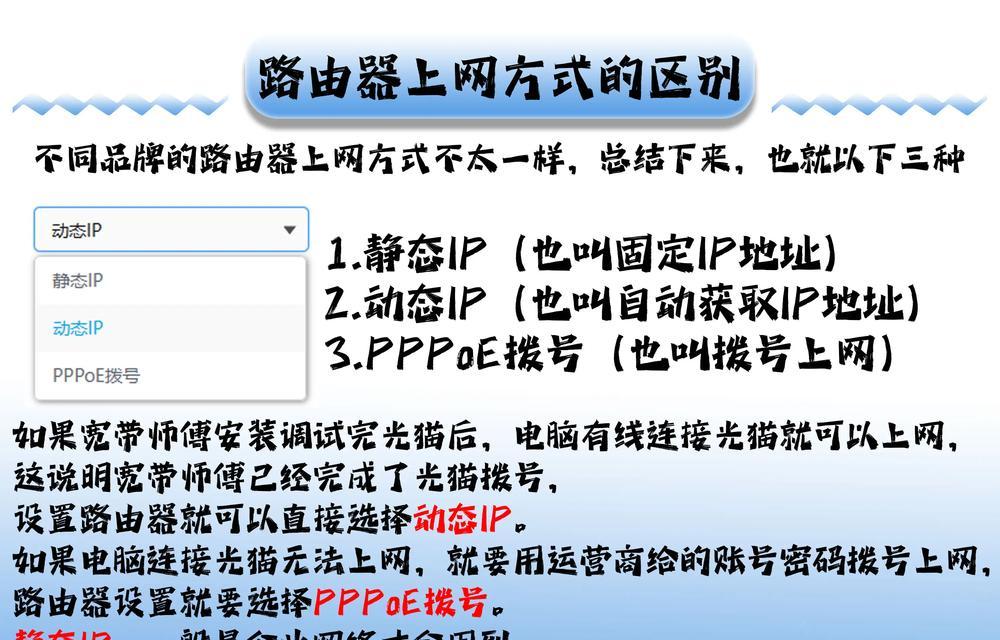
连接路由器
要设置路由器,首先需要连接到路由器所在的局域网中。打开手机的无线网络设置,找到路由器对应的Wi-Fi热点,输入密码连接即可。
打开浏览器
成功连接路由器后,在手机上打开任意浏览器,输入路由器的IP地址,在地址栏中输入“192.168.0.1”或者“192.168.1.1”,然后回车。
输入账号密码
在浏览器中输入路由器的IP地址后,会跳转到登录页面。输入账号和密码,通常默认为“admin”,如果您没有更改过密码,可以直接登录。
进入路由器设置页面
登录成功后会进入路由器设置页面,这个页面可以让你对路由器进行各种设置和配置。在这个页面中,你可以设置Wi-Fi名称、Wi-Fi密码等。
设置Wi-Fi名称
在路由器设置页面中找到Wi-Fi设置选项,然后找到SSID选项。SSID就是Wi-Fi的名称,将其修改为你想要的名称即可。
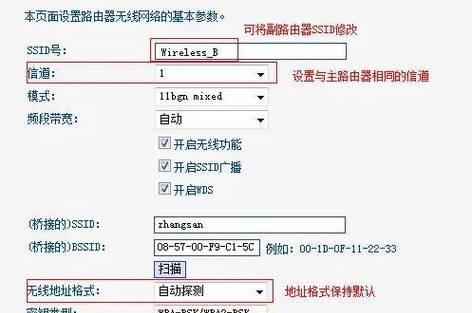
设置Wi-Fi密码
在Wi-Fi设置选项中找到密码选项,将密码修改为你想要的密码。建议密码不要过于简单,最好使用字母和数字的组合,并且长度大于8位。
设置加密方式
在Wi-Fi设置选项中找到加密方式选项,选择WPA2-PSK方式。WPA2-PSK是一种比较安全的加密方式,可以避免网络被黑客攻击。
设置MAC地址过滤
在路由器设置页面中找到MAC地址过滤选项,开启MAC地址过滤功能。通过设置MAC地址过滤,可以让你的路由器只允许特定设备连接到你的网络。
设置端口映射
在路由器设置页面中找到端口映射选项,开启端口映射功能。端口映射可以将路由器公网IP中的某个端口转发到局域网中的指定IP和端口上,从而实现局域网内设备的远程访问。
开启UPnP功能
在路由器设置页面中找到UPnP选项,开启UPnP功能。UPnP可以自动进行端口映射,简化了端口映射的设置过程。
设置静态IP
在路由器设置页面中找到静态IP选项,为需要固定IP的设备设置静态IP地址。静态IP可以让局域网中的设备保持稳定的IP地址,便于管理。
设置质量服务
在路由器设置页面中找到质量服务选项,开启质量服务功能。质量服务可以限制某些设备的带宽,从而保证网络连接的稳定性。
设置防火墙
在路由器设置页面中找到防火墙选项,开启防火墙功能。防火墙可以有效地保护局域网中的设备免受攻击。
保存设置
设置好所有选项后,一定要记得保存设置。保存后,路由器会重新启动,然后应用新的设置。
通过上述步骤,你就可以在手机上轻松设置路由器了。记得要保护好Wi-Fi密码,避免被他人盗用。同时,也要定期更改Wi-Fi密码和路由器登录密码,保证网络安全。
用手机上设置路由器的教程
现在的生活中,网络已经渗透到我们的方方面面,而路由器就是网络连接的重要设备之一。但是,很多人对于路由器的设置却不太熟悉,甚至一些老年人连打开路由器界面都不知道该怎么做。而对于那些经常需要用到网络的人来说,通过手机上设置路由器会是一个非常方便且必要的技能。下面我们就来为大家分享一下用手机上设置路由器的教程。
一、准备工作
我们需要确认以下几点:是否已经连接上WiFi或以太网;路由器管理员账号及密码;了解自己所使用的路由器型号。准备工作做好后,我们就可以开始进行设置操作了。
二、手机安装路由器管理软件
在手机应用市场中搜索“路由器管理”等相关关键词,选择下载合适的软件。安装完毕后,打开软件并进行登录操作。
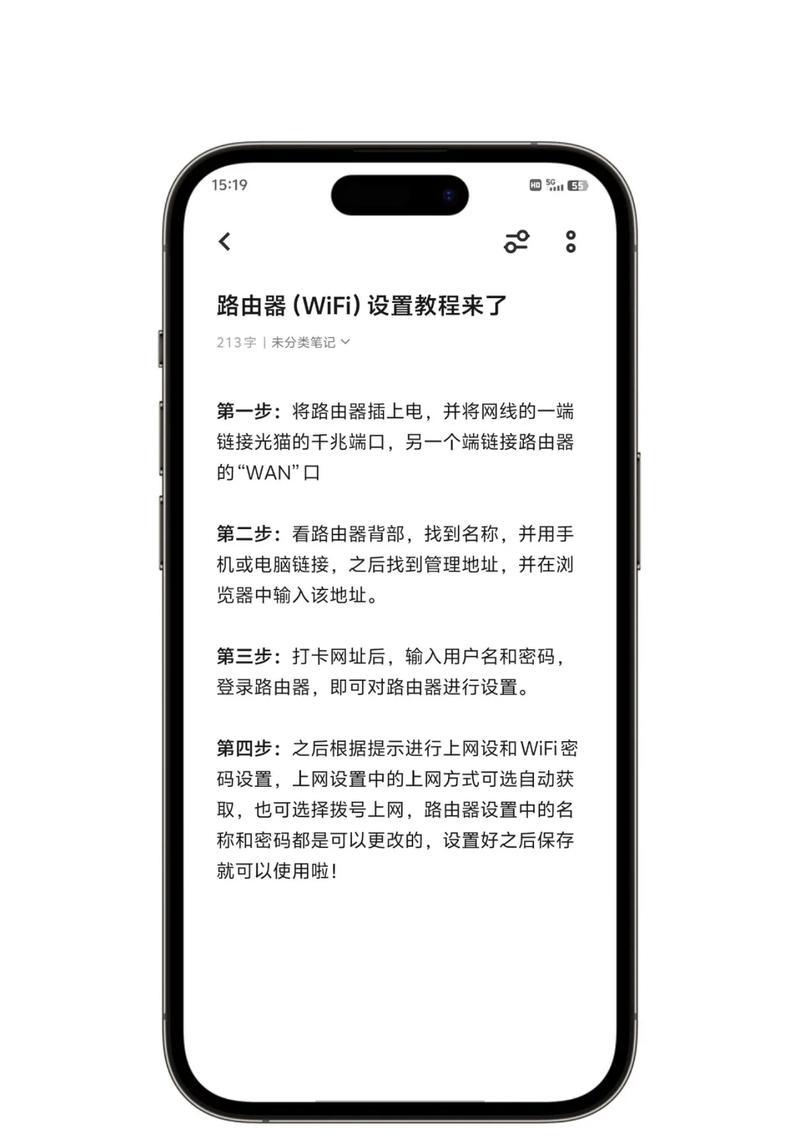
三、连接到路由器
在登录后的主界面中,找到“设备管理”选项并进入,在列表中选择需要进行设置的路由器设备。点击进入后,选择“连接路由器”,并根据提示输入管理员账号及密码。
四、进入路由器设置界面
成功连接到路由器后,就可以看到路由器的设置界面了。根据自己的需要进行设置操作。
五、设置WiFi名称及密码
在路由器界面中找到“WiFi设置”选项,进入后可以对WiFi名称及密码进行修改。修改完成后,记得保存设置。
六、设置路由器管理员账号及密码
为了保证网络安全,我们需要设置一个管理员账号及密码。在路由器界面中找到“管理设置”选项,进行相关操作即可。
七、设置端口映射
端口映射的作用是将外网请求映射到局域网内的服务器上。在路由器界面中找到“端口映射”选项,并按照提示进行相关设置。
八、限速设置
如果你家有一些嗜玩游戏或者看视频的人,你可以在路由器界面中找到“QoS设置”选项,进行限速操作,以保证每个人都能够得到足够的网络带宽。
九、限制访问
如果你想限制某些人或者设备的访问权限,可以在路由器界面中找到“MAC地址过滤”选项,添加需要被限制的设备的MAC地址即可。
十、启用WPS
如果你想通过WPS一键连接路由器,可以在路由器界面中找到“WPS设置”选项,启用即可。
十一、设置时间
如果你需要对路由器进行定时开关机的操作,可以在路由器界面中找到“定时开关”选项,进行相关操作即可。
十二、备份及恢复
在路由器界面中找到“系统设置”选项,进行备份或者恢复操作,以保证数据的安全。
十三、升级固件
路由器固件的升级可以修复一些已知的BUG,并提供更好的网络性能。在路由器界面中找到“固件升级”选项,进行相关操作即可。
十四、重启路由器
有时候,重启路由器可以解决一些网络问题。在路由器界面中找到“重启路由器”选项,进行相关操作即可。
十五、
通过本文的介绍,相信大家都已经掌握了用手机上设置路由器的方法。在生活中,如果你遇到路由器的问题,可以通过手机来设置,让网络无处不在!